AWS Cloud9 não está mais disponível para novos clientes. Os clientes atuais do AWS Cloud9 podem continuar usando o serviço normalmente. Saiba mais
As traduções são geradas por tradução automática. Em caso de conflito entre o conteúdo da tradução e da versão original em inglês, a versão em inglês prevalecerá.
Suporte aprimorado para desenvolvimento em Java
AWS Cloud9 fornece suporte aprimorado à linguagem para melhorar sua experiência de desenvolvimento ao trabalhar com Java. Os principais recursos de produtividade incluem preenchimento de código, linting para erros, lentes de código e opções de depuração, como pontos de interrupção e passo a passo.
Importante
Os recursos aprimorados de produtividade estão disponíveis somente para ambientes de AWS Cloud9 desenvolvimento conectados às EC2 instâncias da Amazon.
Além disso, para garantir uma experiência de IDE ideal ao usar o suporte aprimorado de linguagem para Java, a instância de EC2 computação da Amazon que suporta seu AWS Cloud9 ambiente requer 2 GiB ou mais de memória. Se AWS Cloud9 detectar que sua instância de EC2 computação não tem RAM suficiente, você não terá a opção de ativar recursos aprimorados para Java.
Como ativar e personalizar o suporte aprimorado a Java
A opção de ativar o suporte aprimorado a Java será exibida automaticamente se as seguintes condições forem atendidas:
Seu AWS Cloud9 ambiente está conectado a uma EC2 instância da Amazon com 2 GiB ou mais de memória.
Você está trabalhando com um arquivo associado ao desenvolvimento Java. AWS Cloud9 verifica os seguintes nomes e extensões de arquivo:
*.java,*.gradle(associado à ferramenta de compilação Gradle) epom.xml(associado à ferramenta de compilação Apache Maven).Você está trabalhando em um AWS Cloud9 ambiente criado após 11 de dezembro de 2020. Atualmente, não é possível usar recursos de produtividade Java em ambientes de desenvolvimento criados antes dessa data.
Se essas condições forem atendidas, uma caixa de diálogo aparecerá para perguntar se você deseja ativar os recursos extras de produtividade para codificação e depuração do Java. Se selecionar Activate (Ativar), você poderá começar a usar os recursos no IDE.

nota
EC2 As instâncias da Amazon que são iniciadas quando você cria um AWS Cloud9 ambiente já têm o Amazon Coretto 11 instalado. O Amazon Coretto é uma distribuição gratuita, multiplataforma e pronta para produção do Open Java Development Kit (OpenJDK). Isso significa que você pode começar a desenvolver e executar aplicativos Java no AWS Cloud9 out-of-the-box.
Você também pode ativar e desativar manualmente o suporte aprimorado de linguagem e depuração usando a interface. AWS Cloud9 Selecione Preferences (Preferências), Java Support (Compatibilidade com Java), Enhanced Java Support (Compatibilidade aprimorada com Java).

O suporte aprimorado para o desenvolvimento de Java em AWS Cloud9 é fornecido por duas extensões do IDE:
Suporte a linguagens para Java(TM) da Red Hat
Depurador para Java
A AWS Cloud9 interface oferece acesso a uma ampla variedade de configurações que personalizam o desempenho dessas extensões. Para alterar as configurações de extensão, escolha Preferences (Preferências), Java Support (Compatibilidade com Java).
Para obter informações detalhadas sobre essas configurações, consulte as ReadMe páginas das versões instaladas nos repositórios das extensões GitHub :
Destaques do recurso
Após ativar o suporte aprimorado a Java, você pode usar uma variedade de recursos que aumentam a produtividade.
Preenchimento de código
Com o preenchimento de código, o editor faz sugestões de acordo com o contexto, com base no código que você está digitando. Por exemplo, se você digitar o operador ponto (“.”) após um nome de objeto, o editor exibirá os métodos ou propriedades disponíveis para esse objeto.
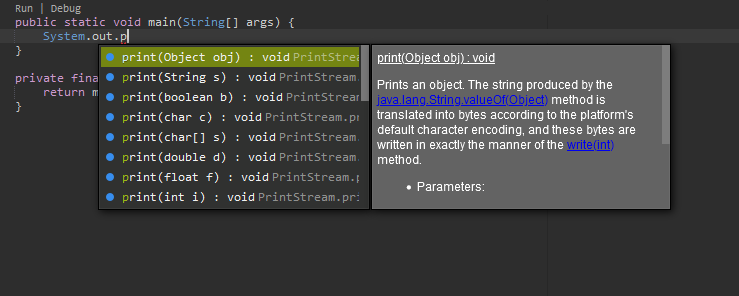
Lentes de código
A lente de código permite que você acesse ações específicas ao contexto diretamente no código-fonte. Para o desenvolvimento Java, as lentes de código facilitam o teste de unidade, permitindo que você execute e depure métodos específicos.
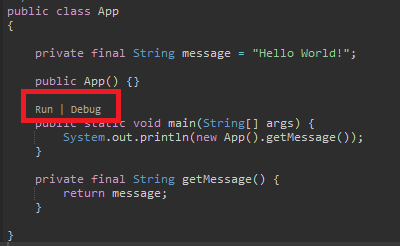
Linting de código
O linting de código descreve como o editor destaca possíveis erros em seu código antes mesmo de você construí-lo. Por exemplo, a ferramenta de linting alertará se você estiver tentando usar uma variável não inicializada ou tentando atribuir um valor a uma variável que espera um tipo diferente.

Opções de depuração
Você pode implementar pontos de interrupção e observar expressões. Defina seus pontos de interrupção no código-fonte e exiba o painel do depurador para definir as condições relevantes.
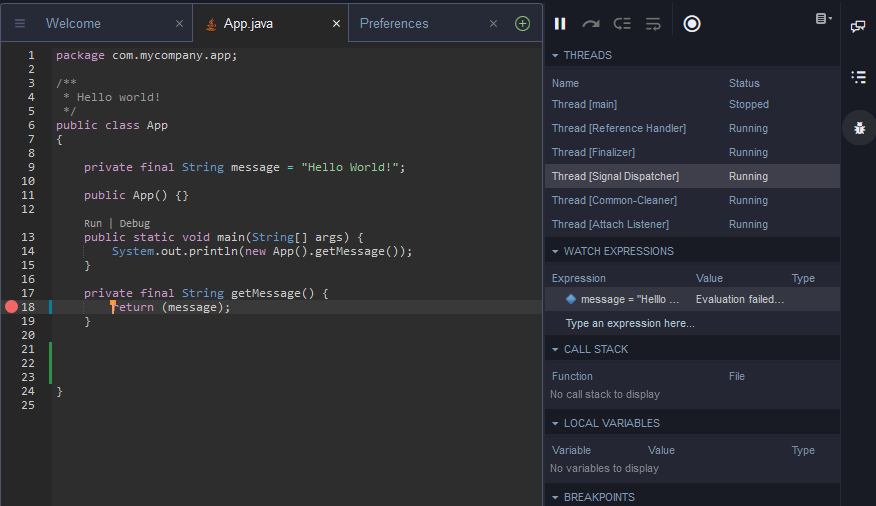
Depuração usando arquivos de configuração
Você também pode controlar sua configuração de depuração usando configurações de inicialização e tarefas compatíveis com o AWS Cloud9 pelos arquivos de configuração launch.json e tasks.json. Para obter exemplos de configurações de inicialização e como elas podem ser usadas, consulte Configuração de depuração do Java.
Comandos Java
Você pode executar comandos no painel de AWS Cloud9 comando pressionando Ctrl+. ou F1. Em seguida, filtre os comandos relevantes inserindo “java”.

Correções rápidas
Com as correções rápidas, você pode resolver erros causados pelo uso de variáveis não declaradas ou métodos indefinidos criando stubs para os elementos ausentes.
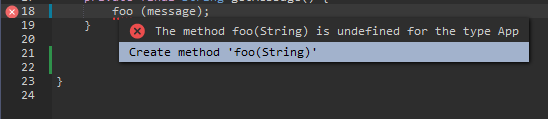
Refatoração
A refatoração permite reestruturar seu código sem alterar seu comportamento. Para acessar opções como organizar importações ou criar construtores, abra o menu de contexto (clique com o botão direito do mouse) do item e selecione Refactoring (Refatoração).

Renomeação
A renomeação é um recurso de refatoração que permite modificar facilmente os nomes das variáveis, funções e classes selecionadas, em todos os lugares em que elas aparecem no código, com uma única ação. Para alterar um nome, abra o menu de contexto (clique com o botão direito do mouse) do item e selecione Rename (Renomear). A renomeação afeta todas as instâncias do nome em seu código.

Ferramentas opcionais para desenvolvimento em Java
As extensões que fornecem suporte aprimorado a Java incluem recursos que permitem integrar as ferramentas de automação Gradle e Maven ao desenvolvimento do projeto. Essas ferramentas não estão pré-instaladas em seu ambiente de AWS Cloud9 desenvolvimento. Para mais informações sobre a instalação e uso dessas ferramentas de construção opcionais, consulte os seguintes recursos:
Gradle: Guia de conceitos básicos
Maven: Maven em 5 minutos
Aba Problems (Problemas) para a extensão Java
Você pode visualizar e solucionar problemas com seu projeto java em seu AWS Cloud9 ambiente na guia Problemas do AWS Cloud9 IDE. Para exibir a guia Problems (Problemas) no IDE do AWS Cloud9 , selecione View (Visualizar) e Problems (Problemas) na barra de menu.
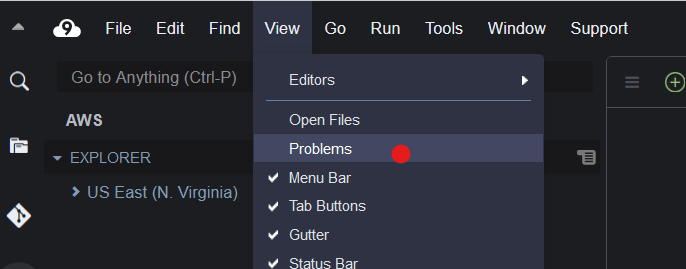
Você também pode abrir a guia Problems (Problemas) selecionando o ícone + no console e escolhendo Open Problems (Abrir problemas). Quando você seleciona um problema na guia, ela abre o arquivo afetado e exibe os respectivos detalhes.